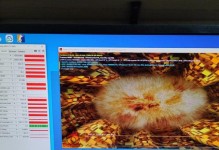电脑网卡驱动器是保证网络连接稳定的重要组成部分,正确安装和更新驱动程序可以提高网络性能。本文将详细介绍电脑网卡驱动器的安装方法,并提供一些注意事项,帮助读者正确地进行安装操作。

1.确认网卡型号及操作系统版本:了解自己的电脑所使用的网卡型号和操作系统版本,以便正确下载对应的驱动程序。
2.官方网站下载驱动程序:访问网卡制造商的官方网站,在支持页面或驱动下载页面搜索并下载相应的驱动程序。
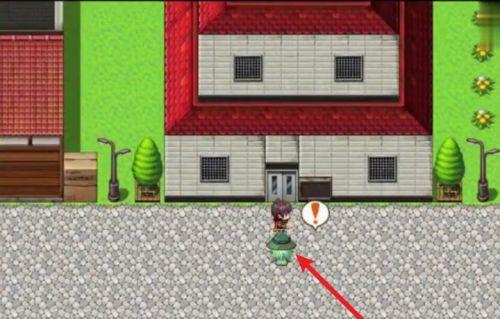
3.备份当前驱动程序:在安装新的网卡驱动程序之前,建议先备份当前已安装的驱动程序,以防安装过程中出现问题。
4.关闭杀毒软件和防火墙:在安装过程中,关闭杀毒软件和防火墙可以避免其干扰安装过程。
5.解压下载的驱动文件:使用解压工具将下载的驱动程序解压到一个临时文件夹中,方便后续的安装操作。

6.打开设备管理器:在开始菜单中搜索并打开设备管理器,找到网络适配器选项,并展开其子选项。
7.卸载旧的驱动程序:在设备管理器中找到当前已安装的网卡驱动程序,右键点击选择卸载,然后勾选删除驱动程序的软件。
8.安装新的驱动程序:在设备管理器中,右键点击网络适配器选项,选择“更新驱动程序软件”,然后选择手动安装驱动程序。
9.选择驱动程序文件:在手动安装驱动程序的界面中,选择“浏览计算机以查找驱动程序软件”,然后导航到之前解压的驱动文件所在的文件夹。
10.安装驱动程序:选择正确的驱动程序文件后,点击“下一步”开始安装过程,系统将自动安装并更新网卡驱动程序。
11.重启电脑:安装完成后,系统会提示重启电脑以完成安装,务必重启电脑使新的驱动程序生效。
12.检查网卡状态:在重新启动电脑后,再次打开设备管理器,确认新的网卡驱动程序已成功安装,并检查网卡的状态是否正常。
13.更新驱动程序:定期检查官方网站,下载并安装最新版本的网卡驱动程序,以确保网络连接的稳定性和性能。
14.注意事项:在安装驱动程序过程中,遇到错误提示或不确定的情况,应该咨询官方技术支持或寻求专业人士的帮助。
15.正确安装电脑网卡驱动器是保证网络连接稳定和高效的关键步骤,通过遵循以上步骤和注意事项,读者可以轻松地完成网卡驱动器的安装操作。记住定期更新驱动程序,并及时咨询专业人士,可以保持网络连接的良好状态。